Windows7系统卸载已安装程序图文教程
摘要:1,进入“开始菜单”点击“控制面板”。2,点击“程序”。3,点击&l...
1,进入“开始菜单”点击“控制面板”。

2,点击“程序”。
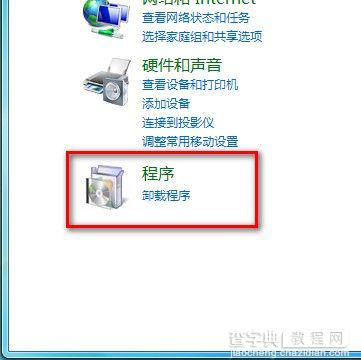
3,点击“程序和功能”。
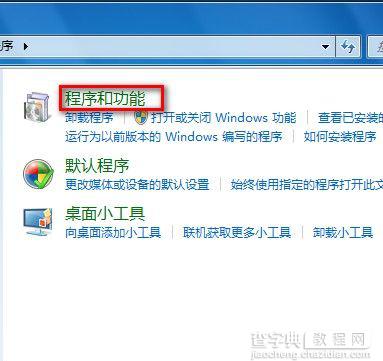
4,选择自己要卸载的程序,点击“卸载/更改”。
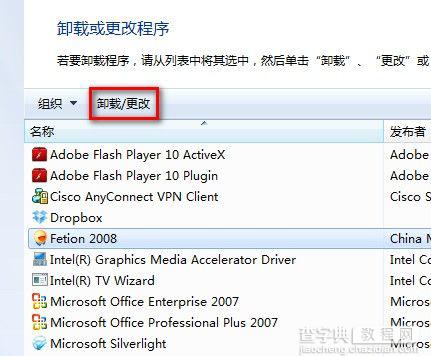
5,或者右键点击该程序,点击“卸载/更改”。
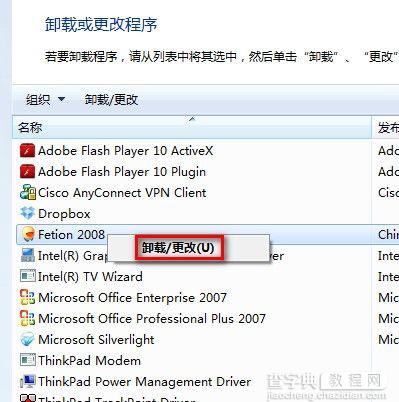
【Windows7系统卸载已安装程序图文教程】相关文章:
★ Win10系统怎么重置指纹?Win10系统重置指纹图文教程
★ win7系统快捷方式被某应用程序强制关联的原因及解决方法图文教程
